نمایش زمان باقی مانده باتری در ویندوز 10

نمایش زمان باقی مانده باتری در ویندوز 10
ویندوز 10 پس از آپدیت Creators، دیگر زمان تخمینی و براورد شده باتری را نشان نمی دهد. تنها این امکان به شما داده شده تا با بردن نشانگر موس روی آیکون باتری، درصد باقی مانده از باتری لپ تاپ خود را ببینید. اما اگر همچنان می خواهید زمان براورد شده باتری را در ویندوز 10 ببینیند می توانید در این آموزش با روشتک همراه باشید تا نمایش زمان باقی مانده باتری در ویندوز 10 را به شما نشان دهیم. در صورتی که درباره باتری لپ تاپ خود نگرانید شاید بهتر باشد دکمه پاور را در حالت استفاده از باتری نیز تنظیم کنید.
چرا مایکروسافت زمان براورد شده عمر باتری را در ویندوز 10 پنهان می کند؟
عناوین نوشتار
اطلاع از زمان باقیمانده عمر باتری به دلیل تقریبی بودن براوردش ویندوز حذف شد. زیرا این مدت زمان بسته به نوع پردازش در حال اجرای لپ تاپ یا تبلت شما می تواند به میزان چشمگیری تغییر پیدا کند. موارد همچون روشنایی بالای نمایشگر، اتصال به اینترنت Wi-Fi و یا بلوتوث، از این جمله اند. پس رایانه شما حدسی زده و زمانی تخمینی را بعنوان عمر باتری شما در همان زمان به شما نمایش می دهد. بر این پایه چون این مدت زمان تخمینی می تواند نوسان گسترده ای داشته باشد، مایکروسافت آن را چندان سودمند نیافته و از این رو این ویژگی را از چشم شما پنهان کرده.
Apple نیز به تازگی چنین تصمیمی را برای macOS گرفته و بدین ترتیب، در لپ تاپ های macOS و Windows، تنها درسد (درصد) برجای مانده از باتری، به شما نشان داده خواهد شد و دیگری در این میان حدسی در کار نخواهد بود.
چگونه نمایش مدت زمان باقی مانده از عمر باتری لپ تاپ را در ویندوز 10 فعال کنیم؟
برای بازگرداندن نمایش زمان باقی مانده باتری در ویندوز 10 نیاز یه کمی ویرایش در بخش Windows Registry خواهید داشت.
هشدار: Registry Editor یا ویراستار ریجستری، ابزار توانمندیست و استفاده نادرست از آن می تواند سیستم ویندوز شما را با مشکلات جدی روبرو کند. کاری که در اینجا انجام می دهیم یک hack ساده است و تا زمانی که دستور ها را گام به گام دنبال نمائید با مشکلی روبرو نخواهید شد. پس گام های این آموزش را مو به مو دنبال کنید.
- برای باز کردن برنامه Registry Editor یا ویراستار ریجستری ویندوز 10، منوی Start را باز کرده و regedit را تایپ کنید. و برای ورود به برنامه کلید Enter را بزنید. بعنوان روش جایگزین می توانید کلید میانبر Windows+R زده تا برنامه Run باز شود و در فیلد Open دوباره regedit را تایپ کنید و سپس کلید Enter زده یا دکمه OK را کلیک کنید.
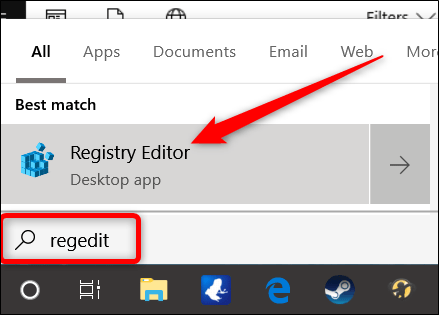
- در Registry Editor، برای پیدا کردن مسیر زیر می توانید از پوشه های کلیدی ستون سمت چپ استفاده کنید و یا اینکه مسیر را در نوار نشانی برنامه Registry Editor کپی و پیست کنید.
Computer\HKEY_LOCAL_MACHINE\SYSTEM\CurrentControlSet\Control\Power
- در ستون سمت راست روی مقدار EnergyEstimationDisabled راست کلیک کرده و در فهرست باز شده Delete را برگزینید و دکمه Yes را برای تائید بکلیکید. این کار را برای UserBatteryDischargeEstimator نیز انجام داده تا آن را پاک کنید.
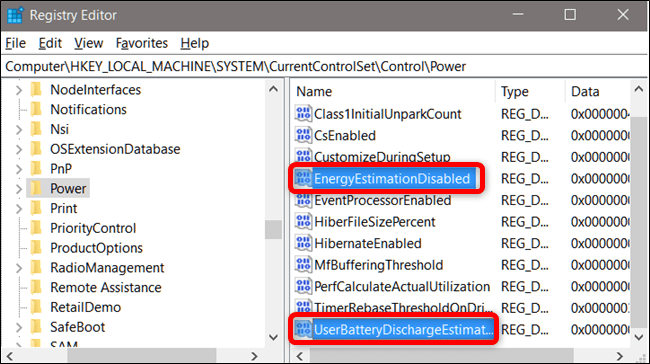
- سپس در ستون سمت چپ روی key یا کلید power نیز راست کلیک کرده، روی گزینه New رفته و DWORD (32-bit) Value را کلیک کنید.
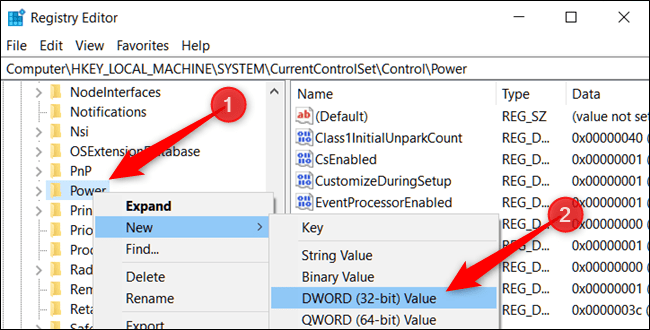
- مقدار آن را EnergyEstimationEnabled بنامید.
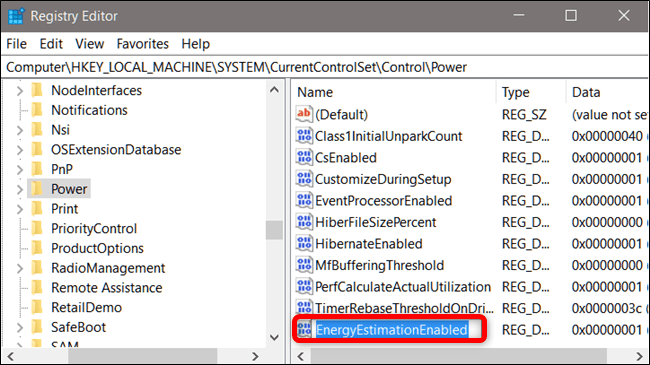
- روی مقدار ساخته شده دوبار کلیک کنید و عدد درون فیلد Value Data را به 1 تغییر دهید و دکمه OK را کلیک کنید.
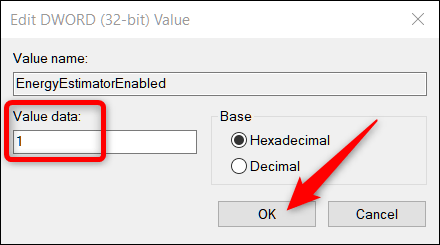
پس از انجام گام های بالا پنجره Registry Editor را بسته و لپتاپ خود را ریستارت کنید. پس از بالا آمدن ویندوز با بردن نشانگر موس روی آیکون باتری ویندوز، خواهید دید که زمان تخمینی مر باتری لپ تاپ شما دوباره نمایش داده خواهد شد.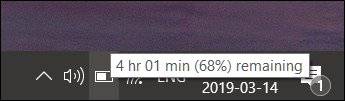
دانلود فایل One-Click Registry Hack
اگر از رفتن به بخش Registry می ترسید، نگران نباشید. برای انجام خودکار گام های بالا و بدون رفتن به بخش ویرایش ریجستری ویندوز می توانید فایل ZIP زیر را دانلود کرده و تنها با یک کلیک روی فایل ZIP شده همه گام های بالا را انجام دهید.
دانلود فایل ریجستری نمایش مدت زمانی باقی مانده باتری در لپ تاپ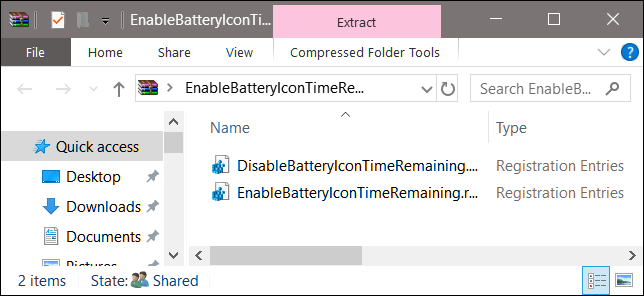
درون فایل ZIP یک فایل REG می باشد که با unzip کردن آن و کلیک فایل مورد نظر و تائید درخواست تغییر ریجستری، همه گام های پیشن، خودکار و بی دردسر انجام می شود.
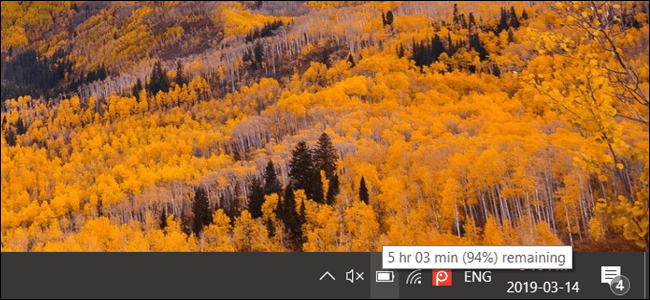
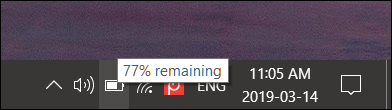
ممنمونم از زحمات بی وقفتون
سلام
مدتیه لپ تاپ اعلان ضعیف بودن باتری نمیفرسته و در جا خاموش میشه
نمیدونم بعداز اپدیت به نسخه جدید اینطوری شد یانه
در تنظیمات پلان هم گزینه بازیابی به حالت پیش فرض غیرفعال هستش در صورتی که چنین نبود
مشخصات ویندوز 10 پرو نسخه 1903 بیلد 18362.145